Umění úpravy fotografií je více než jen vytváření atraktivních obrázků. Jde o to maximalizovat účinek tvých obrázků pomocí cílených technik. Mezi nejdůležitější metody patří zdůraznění mikrokontrastu, což dává obrázku nejen ostřejší, ale také grafičtější vzhled. V tomto návodu se dozvíš, jak efektivně detaily získat a tvůj obrázek učinit jednotnějším. Pojďme společně proniknout do světa Photoshop a naučit se různé techniky.
Nejdůležitější poznatky
- Mikrokontrasty jsou klíčové pro ostrost a dynamiku obrázku.
- S pluginy jako Topas Details 3 a Nick Collection Color Effects Pro můžeš cíleně vypracovat detaily.
- Existují také techniky v rámci Photoshopu jako "Freaky Amazing Details Technik", které nevyžadují dodatečné náklady.
Návod krok za krokem
Krok 1: Vytvoření základu
Nejdříve potřebuješ obrázek, který upravuješ. Dejte pozor, aby bylo kompozice již dokončeno. Měl bys být spokojen s počáteční vrstvou, než začneš s technikami úpravy detailů. Aby ses později snadněji orientoval, zredukuj všechny vrstvy na jednu jedinou vrstvu.
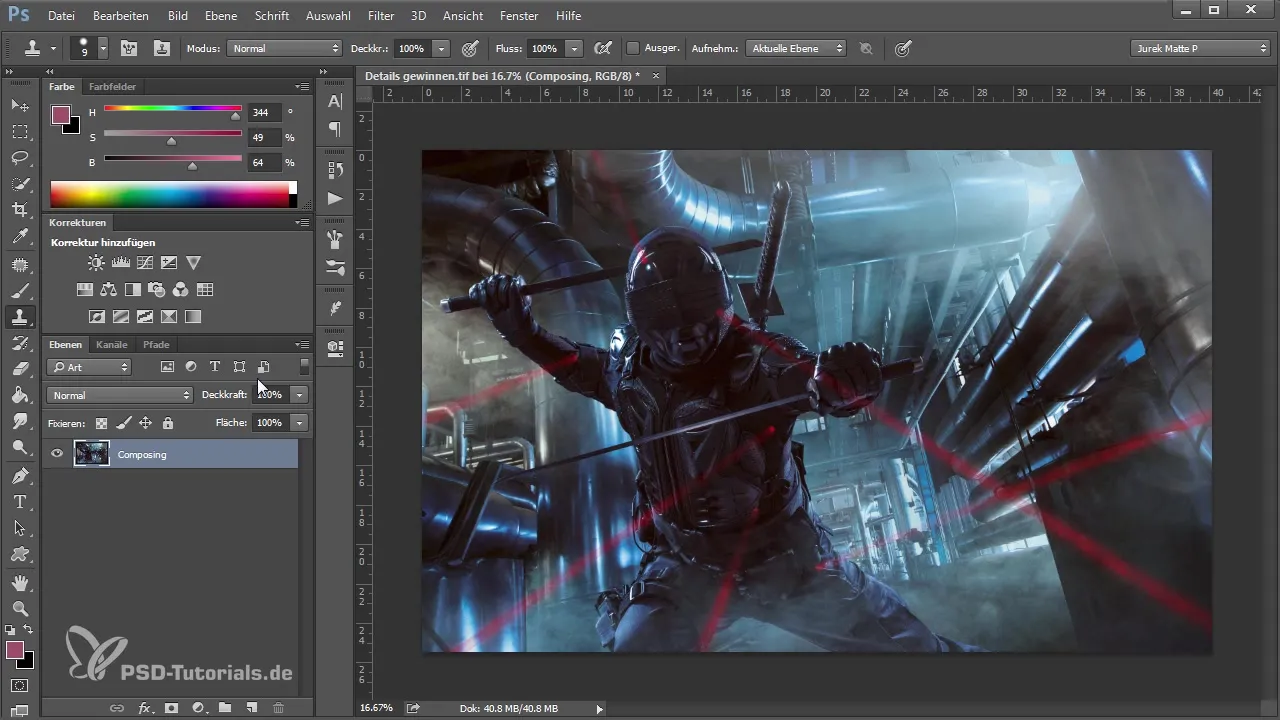
Krok 2: Duplikování pozadí vrstvy
Než začneš pracovat s detaily, duplikuj svou pozadí vrstvu. To ti umožní provádět změny odděleně od tvého originálního obrázku. Klikni pravým tlačítkem na pozadí vrstvu a vyber "Duplikovat vrstvu".
Krok 3: Aplikace filtru Topas Details 3
Otevři plugin Topas Details 3 a vyber přednastavení, které nejlépe vyhovuje tvému obrázku. Nastav posuvníky pro "Small Details" a "Medium Details" podle tvých preferencí. Dejte pozor, abys to nepřehnal, protože to může vést k šumu. Optimálně můžeš pracovat s "Small Details" kolem 25-30.
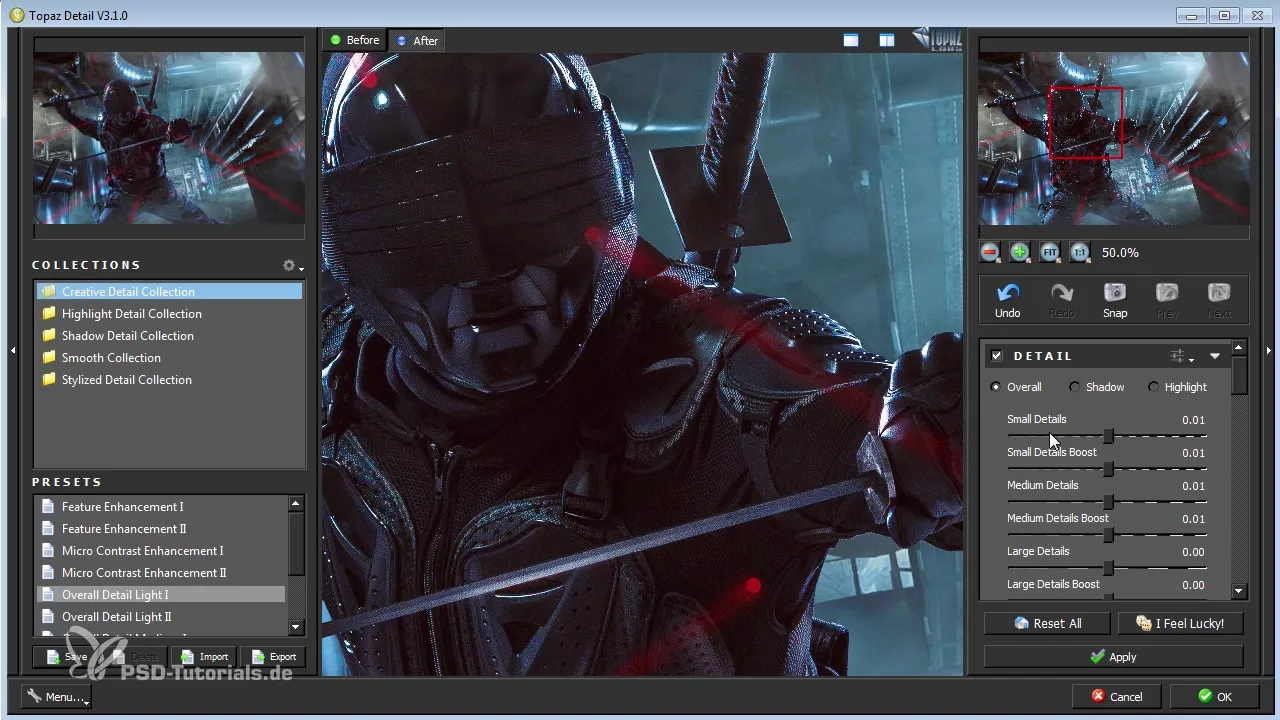
Krok 4: Dolaďování účinku filtru
Jakmile aplikuješ filtr, měl bys upravit krytí vrstvy, aby ses, pokud je efekt příliš silný, snížil jeho intenzitu. Začni na hodnotě 0 % a pomalu zvyšuj krytí, dokud nedosáhneš požadovaného vizuálního efektu.
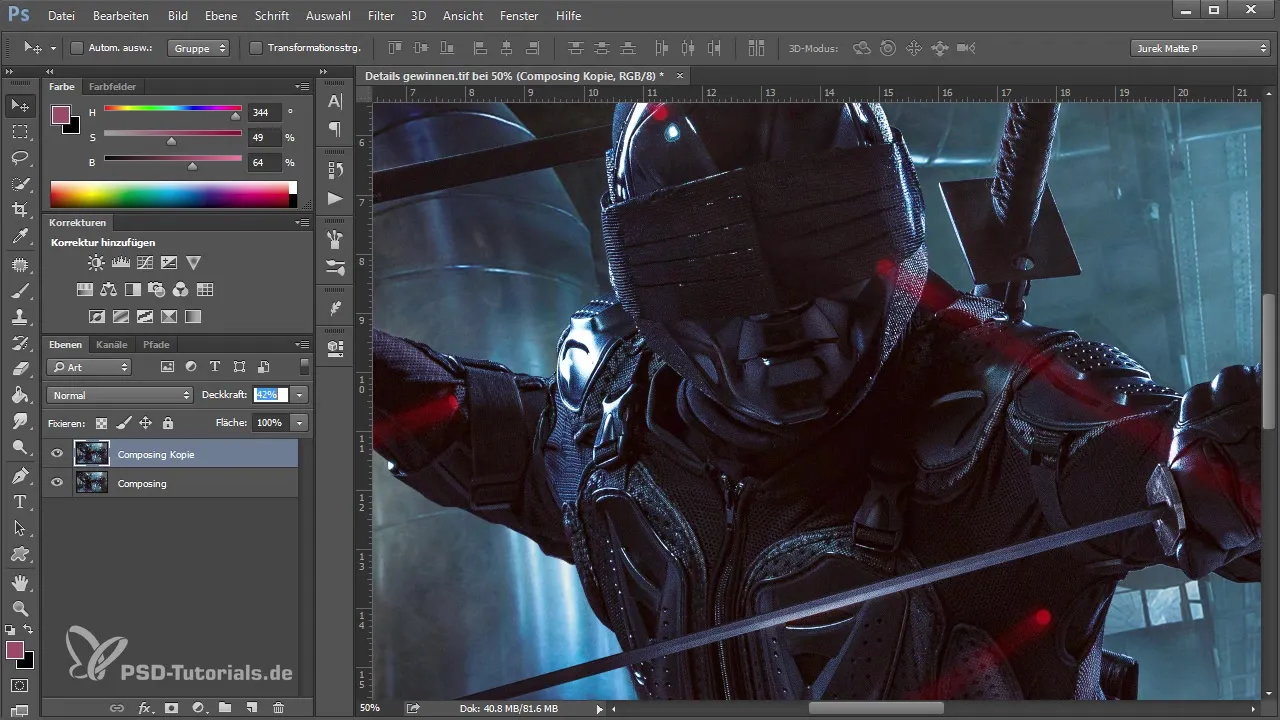
Krok 5: Maskování nežádoucích efektů
Vždy bys měl důvtipně maskovat oblasti obrázku, kde filtrace může způsobit nežádoucí efekty, jako je šum, zejména u tónů pleti v portrétech. Použij na to měkký štětec s nízkým krytím, abys pečlivě upravil dotčená místa.
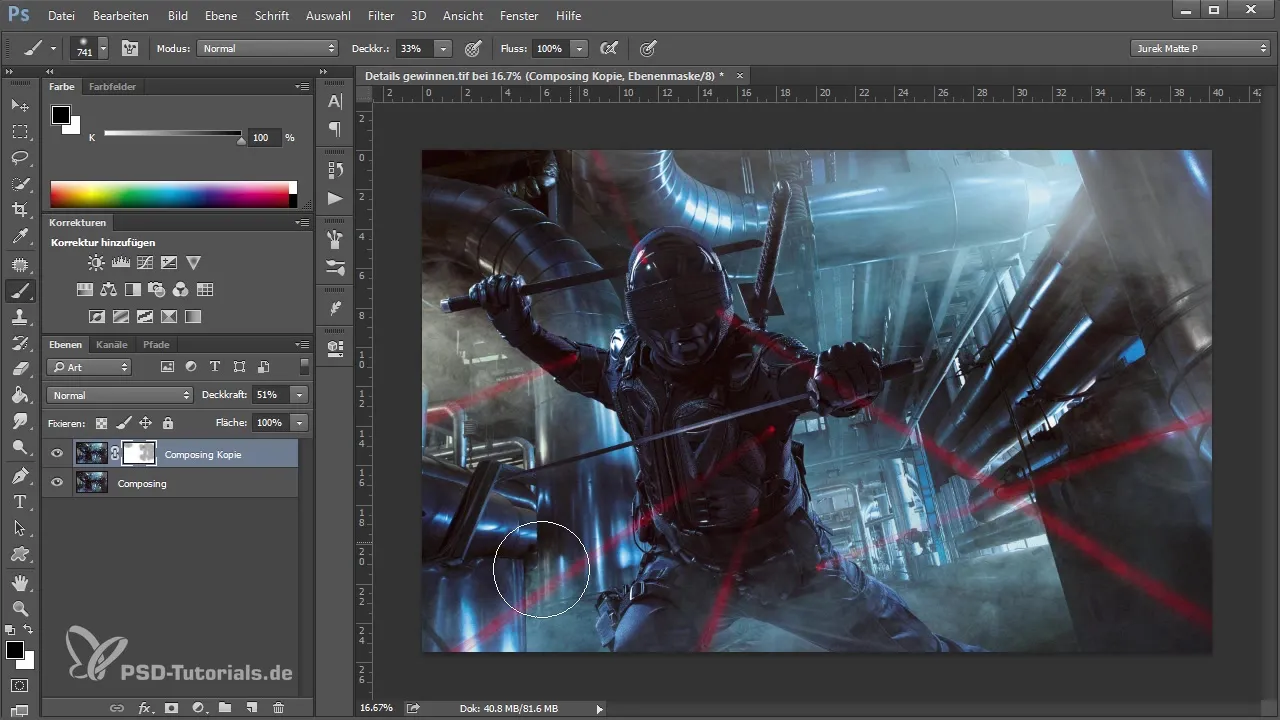
Krok 6: Aplikace Detail Extractoru z Nick Collection
Poté, co jsi vypracoval první detaily, otevři Nick Collection a vyber Detail Extractor. Tato technika zesiluje kontrasty v obrázku a umožňuje jasnější výstup mlhy. Uprav hodnoty pro sytost a kontrast, aby tvůj obrázek vypadal živěji.
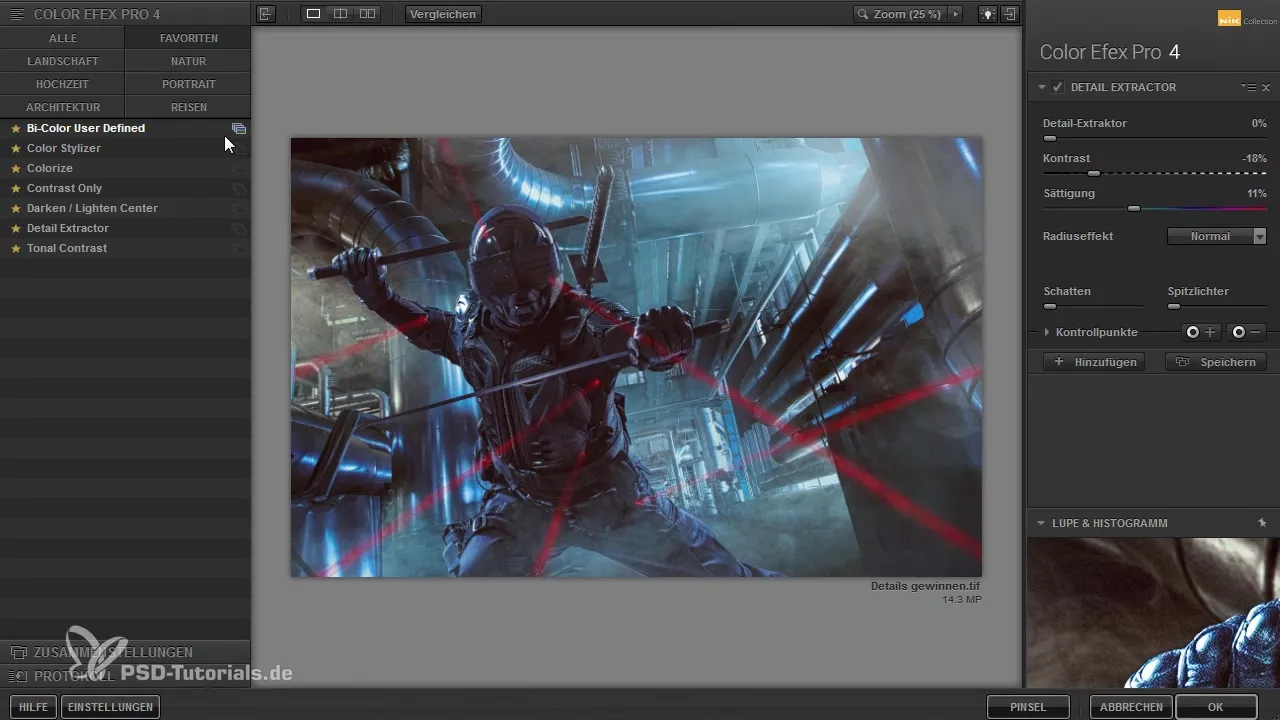
Krok 7: Kombinování výsledků
Sniž nyní všechny práce, které jsi dosud udělal, na novou vrstvu. K tomu použij klávesovou zkratku "Ctrl + Shift + Alt + E". Tak získáš čistý obrázek, na kterém jsou všechny filtrační nastavení shrnuta a mohou být dále upravována.
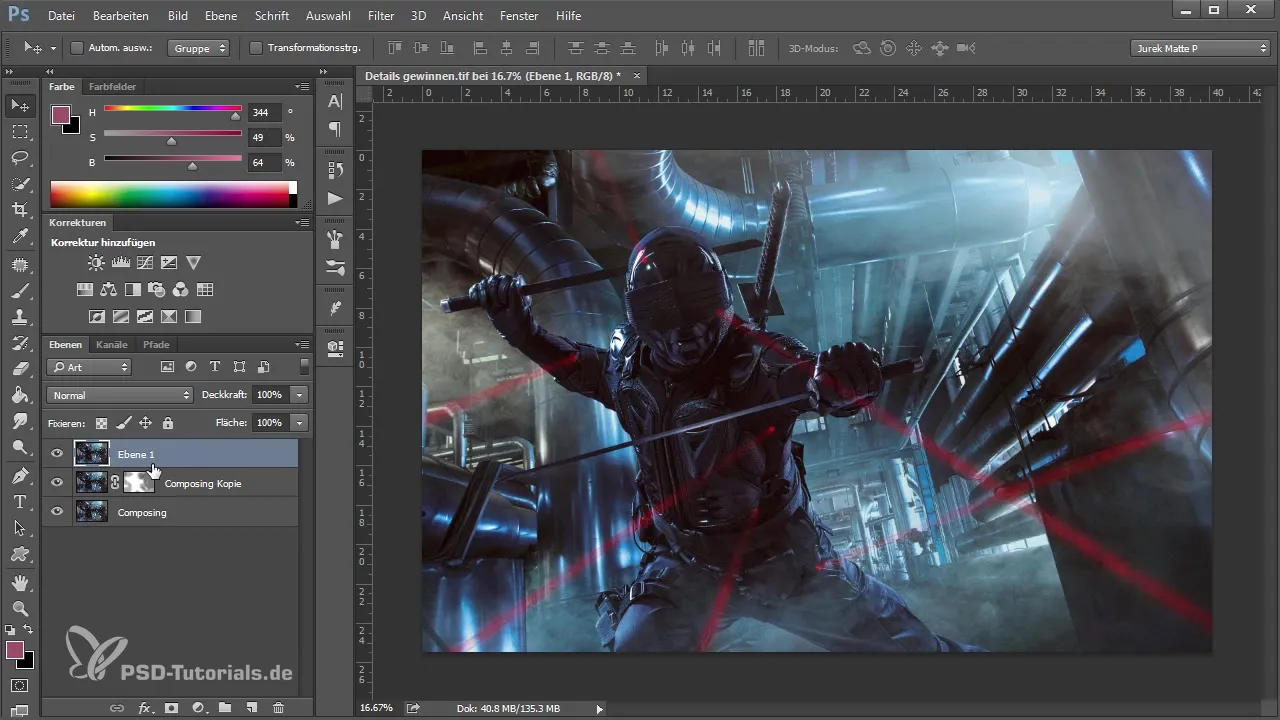
Krok 8: Aplikace techniky Freaky Amazing Details
Pro použití rozostřovacího filtru musíš vytvořit novou kopii pozadí vrstvy. Skryj horní vrstvu a poté aplikuj filtr na spodní vrstvu. To činí obrázek podrobnějším a to pomocí obráceného procesu rozostřování.
Krok 9: Doplňkové a konečné úpravy
Použij stejná pravidla jako byla zmíněna: Uprav poloměr a práh, abys dosáhl požadovaného výsledku. Drž hodnoty nízké, abys dosáhl přirozenějšího výsledku. Nakonec si nastavte své vrstvy a krytí tak, aby působily harmonicky.
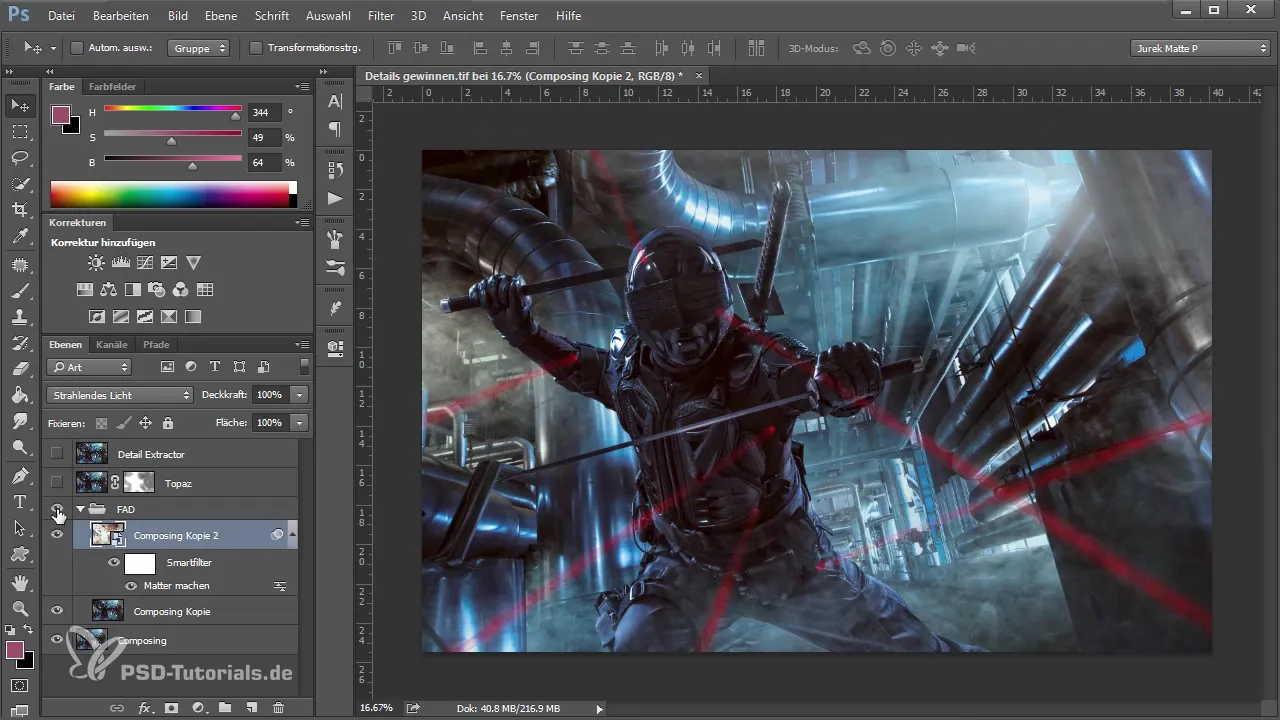
Krok 10: Kontrola a poslední úpravy
Jednoduše si prohlédni obrázek a ujisti se, že všechny požadované detaily jsou dobře zvýrazněny a obrázek nevypadá přepracovaně. Dejte pozor zejména na oblasti s méně strukturou a zkontroluj, zda obrázek má jasný, grafický vzhled.
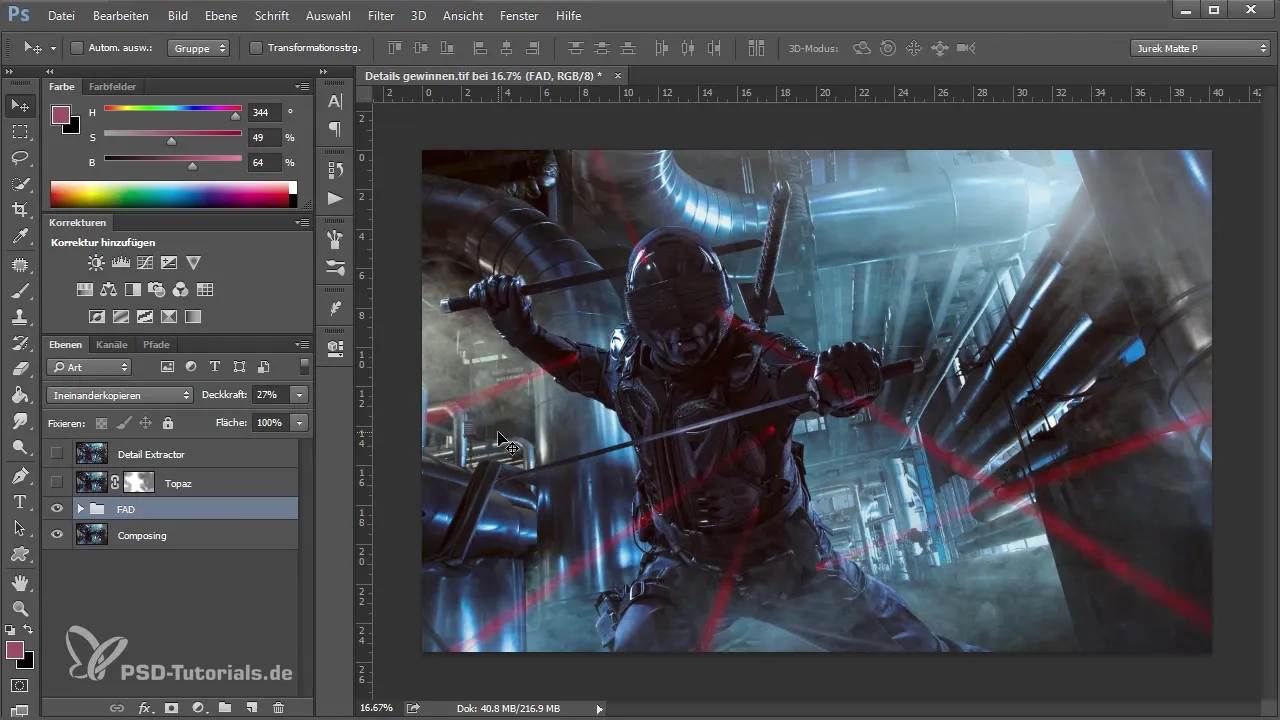
Shrnout
Tento návod ti předal různé techniky, jak vytvářet mikrokontrasty a efektivně vypracovávat detaily ve tvých obrázcích. Ať už pomocí pluginů nebo interních technik, každá metoda má svůj specifický potenciál. Využij tyto dovednosti k tomu, abys vylepšil své obrázky a výrazně zvyšoval jejich účinek.
Často kladené otázky
Co jsou mikrokontrasty?Mikrokontrasty se týkají jemných rozdílů v jasnosti a barvě, které zvýrazňují strukturu obrázku a činí ho živějším.
Jak mohu předejít šumu v obrázcích?Vyhýbej se nadměrnému filtrování a dávej pozor na úpravu krytí a cílené zpracovávání oblastí s maskováním.
Jsou používané pluginy placené?Ano, Topas Details 3 a Nick Collection jsou placené, ale nabízejí efektivní nástroje pro úpravu obrázků.
Mohou být techniky aplikovány také bez pluginů?Ano, existují interní techniky Photoshopu jako "Freaky Amazing Details Technik", které mohou poskytnout podobné výsledky bez pluginů.


